八年级信息技术上册导学案
初中信息技术川教八年级上册 综合应用我的数字故事学案

第一单元:我的视频类数字故事Flash传统补间动画、形状补间动画导学案数字故事种类可以分为1.演示文稿类数字故事2.视频类数字故事3.动画类数字故事我们前一节课已对动画类数字故事所需的软件如Flash有一定的了解,熟悉工作界面和工具栏等的使用,今天我们一起进行简单动画的制作。
一传统补间动画任务一制作一个跳动的蓝色小球。
探究操作1.新建一个动画文本。
2.选择图层1第1帧,在舞台上绘制一个蓝色小球并调整到左下角的位置。
3.选择图层1第20帧,插入关键帧,将小球移动到舞台中间靠上方的位置。
4.选择图层1第40帧,插入关键帧,再将小球移动到舞台右下角的位置。
5.在图层1第1帧和20帧之间建立传统补间,在图层1第20帧和40帧之间建立传统补间。
注意:在两个关键帧之间右击创建传统补间。
6.测试动画的效果。
调试菜单中――调试影片操作技巧提练:二创建补间形状动画任务二制作一个红色小球变成一个绿色的正方形。
探究操作1.在任务一所完成的动画中,锁定图层1,并添加图层22.选择图层2第1帧,绘制一个蓝色小球并移动到舞台靠左边的位置,选中图形并分离。
3.选择图层2第30帧插入空白关键帧,绘制一个绿色正方形并移动到舞台靠右边的位置,选中图形并分离4.在图层2第1帧和30帧之间建立形状补间。
5.测试动画的效果。
调试菜单中――调试影片操作技巧提练:三应用创作选择(激发兴趣,做下一课铺垫)1.下落的水滴2.海面上飞翔的鸟儿注:外部素材的引入,添加传统运动引导层的应用。
第一单元:我的视频类数字故事数字故事种类可以分为1.演示文稿类数字故事2.视频类数字故事3.动画类数字故事单元主题学习目标:1.通过制作视频类数字故事,了解视频编辑的一般流程。
2.掌握素材的保存方法及视频编辑的基本操作,并了解如何发布,评价视频。
3.了解三类数字故事制作软件简单的操作方法。
单元学习任务分解及活动设计一动画类数字故事(一)Flash软件功能介绍及熟悉工作界面(二)学生活动:传统补间动画任务一制作一个跳动的蓝色小球。
八年级信息技术上册导学案2
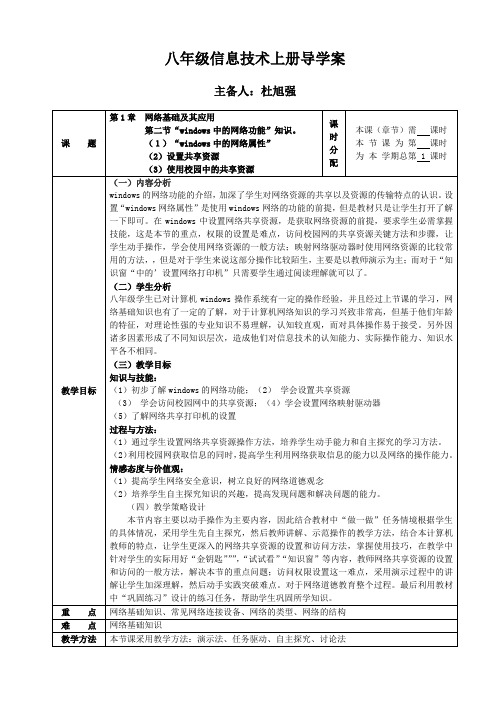
课
题
教学目标
(一)内容分析 windows 的网络功能的介绍, 加深了学生对网络资源的共享以及资源的传输特点的认识。 设 置“windows 网络属性”是使用 windows 网络的功能的前提,但是教材只是让学生打开了解 一下即可。在 windows 中设置网络共享资源,是获取网络资源的前提,要求学生必需掌握 技能,这是本节的重点,权限的设置是难点,访问校园网的共享资源关键方法和步骤,让 学生动手操作,学会使用网络资源的一般方法;映射网络驱动器时使用网络资源的比较常 用的方法,,但是对于学生来说这部分操作比较陌生,主要是以教师演示为主;而对于“知 识窗“中的’设置网络打印机”只需要学生通过阅读理解就可以了。 (二)学生分析 八年级学生已对计算机 windows 操作系统有一定的操作经验,并且经过上节课的学习,网 络基础知识也有了一定的了解,对于计算机网络知识的学习兴致非常高,但基于他们年龄 的特征,对理论性强的专业知识不易理解,认知较直观,而对具体操作易于接受。另外因 诸多因素形成了不同知识层次,造成他们对信息技术的认知能力、实际操作能力、知识水 平各不相同。 (三)教学目标 知识与技能: 知识与技能: (1)初步了解 windows 的网络功能;(2) 学会设置共享资源 (3) 学会访问校园网中的共享资源;(4)学会设置网络映射驱动器 (5)了解网络共享打印机的设置 过程与方法: 过程与方法: (1)通过学生设置网络共享资源操作方法,培养学生动手能力和自主探究的学习方法。 (2) 利用校园网获取信息的同时, 提高学生利用网络获取信息的能力以及网络的操作能力。 情感态度与价值观: 情感态度与价值观: (1)提高学生网络安全意识,树立良好的网络道德观念 (2)培养学生自主探究知识的兴趣,提高发现问题和解决问题的能力。 (四)教学策略设计 本节内容主要以动手操作为主要内容,因此结合教材中“做一做”任务情境根据学生 的具体情况,采用学生先自主探究,然后教师讲解、示范操作的教学方法,结合本计算机 教师的特点,让学生更深入的网络共享资源的设置和访问方法,掌握使用技巧,在教学中 针对学生的实际用好“金钥匙””“试试看” ”, “知识窗”等内容,教师网络共享资源的设置 和访问的一般方法,解决本节的重点问题;访问权限设置这一难点,采用演示过程中的讲 解让学生加深理解,然后动手实践突破难点。对于网络道德教育整个过程。最后利用教材 中“巩固练习”设计的练习任务,帮助学生巩固所学知识。 网络基础知识、常见网络连接设备、网络的类型、网络的结构 网络基础知识 本节课采用教学方法:演示法、任务驱动、自主探究、讨论法
八年级信息技术上学期教案
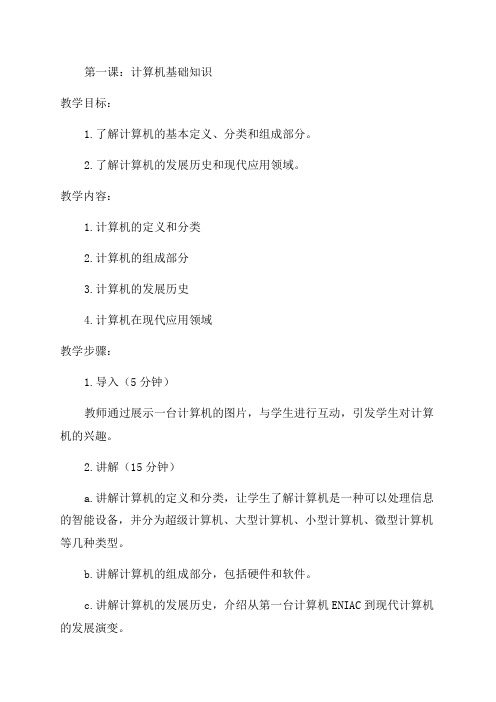
第一课:计算机基础知识教学目标:1.了解计算机的基本定义、分类和组成部分。
2.了解计算机的发展历史和现代应用领域。
教学内容:1.计算机的定义和分类2.计算机的组成部分3.计算机的发展历史4.计算机在现代应用领域教学步骤:1.导入(5分钟)教师通过展示一台计算机的图片,与学生进行互动,引发学生对计算机的兴趣。
2.讲解(15分钟)a.讲解计算机的定义和分类,让学生了解计算机是一种可以处理信息的智能设备,并分为超级计算机、大型计算机、小型计算机、微型计算机等几种类型。
b.讲解计算机的组成部分,包括硬件和软件。
c.讲解计算机的发展历史,介绍从第一台计算机ENIAC到现代计算机的发展演变。
d.讲解计算机在现代应用领域的广泛应用,包括科学研究、工程设计、商业管理、教育等方面。
3.思考和讨论(10分钟)学生们讨论计算机的发展对人类生活的影响,思考计算机在现代社会中的作用。
4.小组活动(15分钟)将学生分成小组,每组选择一个现代应用领域,探索该领域中计算机的应用,例如:医学、交通运输、农业等。
学生们展示自己的调查结果和意见。
5.总结和复习(10分钟)教师对本节课的内容进行总结,并布置作业,让学生复习计算机的基本知识。
第二课:计算机硬件教学目标:1.了解计算机硬件的分类和功能。
2.了解常见的输入、输出设备。
教学内容:1.计算机硬件的分类和功能2.常见的输入设备3.常见的输出设备教学步骤:1.导入(5分钟)教师通过图片和实物展示常见的计算机硬件设备,引发学生对计算机硬件的兴趣。
2.讲解(15分钟)a.讲解计算机硬件的分类和功能,包括主机、外设和存储设备等。
b.讲解常见的输入设备,如键盘、鼠标、摄像头等。
c.讲解常见的输出设备,如显示器、打印机、音箱等。
3.操作演示(20分钟)教师演示如何连接和使用常见的输入设备和输出设备,让学生亲自试一试,加深理解。
4.小组合作(15分钟)将学生分成小组,每组选择一个计算机硬件设备,研究其具体功能和操作注意事项,并向全班进行展示。
八年级信息技术上册导学案

第一单元第1课欢迎参加辩论会教师寄语:在word2000中尽情的发挥你的聪明才智吧。
【学习目标】:1、知识目标:了解WORD2000编辑文档的步骤;学会添加文件摘要信息、设置自动保存时间及保存为不同版本;学会中文板式和文本框的使用方法。
2、技能目标:能独立完成一篇图文并茂的文档的编辑排版工作。
3、情感、态度与价值观目标:提高文字处理软件的操作技能,养成规范使用的好习惯。
【操作探究、知识梳理】一、创建文档1、新建一个空白文档,并将新建文件名名为“辩论会海报.doc”2、执行“文件”→“”命令,进行“页边距”和“纸型”的设置。
3、执行“文件”→“”命令,单击“摘要信息”选项卡,添加文档的相关信息后,单击“确定”按钮。
[加油站]:页面设置影响整个文档的板式,一般来说应当在开始编排一篇文章之前就进行页面设置,以使该文档符合实际要求。
二、格式化文档文档的格式化主要包括的格式化和的格式化。
三、插入图形和对象我们可以利用工具栏上的各个按钮插入、、,并对其进行设置。
四、保存文档如何设置自动保存的时间间隔呢?1、执行“工具”→“选项”命令,单击“保存”选项卡。
2、选中“自动保存时间间隔”复选框,在“分钟”框中,输入时间间隔,单击“确定”按钮。
五、打印文档1、打印预览2、打印【大显身手】:利用WORD2000文字处理软件设计一张光彩夺目的辩论会海报吧~!第2课为运动员加油【学习目标】:1、知识目标:了解样式和模板的概念;学会新建样式、应用样式、保存模板和应用模板的方法。
2、技能目标:能够使用样式与模板快速排版格式相同的文档。
3、情感、态度与价值观目标:增强灵活解决各种实际问题的能力。
【操作探究、知识梳理】:一、新建样式:1、样式是应用于文本的一系列格式特征,利用它可以快捷改变文本的外观。
2、总结新建样式的操作步骤:3、动动手,在WORD2000中创建一个新的样式。
二、应用样式三、保存模板1、模板是一种带有特定格式的扩展名为.doc的文档,它包括特定的字体格式、段落格式、页面设置等格式。
辽宁省灯塔市第二初级中学辽师大版八年级信息技术上册导学案:第6课创意南瓜灯——图层样式的使用
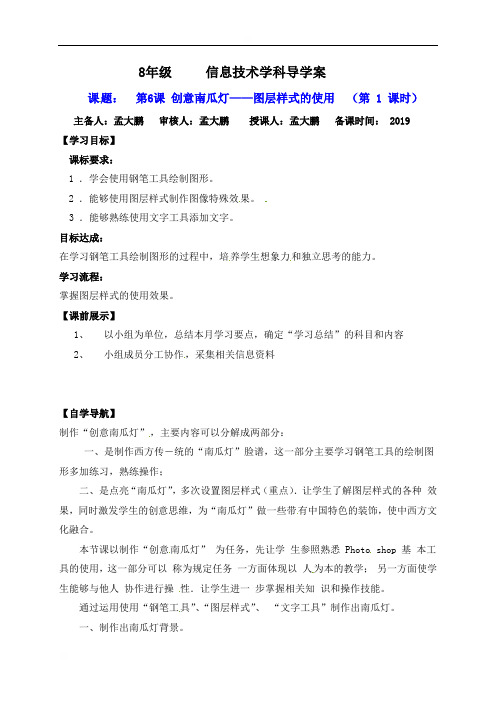
8年级信息技术学科导学案课题:第6课创意南瓜灯——图层样式的使用(第 1 课时)主备人:孟大鹏审核人:孟大鹏授课人:孟大鹏备课时间: 2019【学习目标】课标要求:1 .学会使用钢笔工具绘制图形。
2 .能够使用图层样式制作图像特殊效果。
3 .能够熟练使用文字工具添加文字。
目标达成:在学习钢笔工具绘制图形的过程中,培养学生想象力和独立思考的能力。
学习流程:掌握图层样式的使用效果。
【课前展示】1、以小组为单位,总结本月学习要点,确定“学习总结”的科目和内容2、小组成员分工协作,采集相关信息资料【自学导航】制作“创意南瓜灯”,主要内容可以分解成两部分:一、是制作西方传-统的“南瓜灯”脸谱,这一部分主要学习钢笔工具的绘制图形多加练习,熟练操作;二、是点亮“南瓜灯”,多次设置图层样式(重点).让学生了解图层样式的各种效果,同时激发学生的创意思维,为“南瓜灯”做一些带有中国特色的装饰,使中西方文化融合。
本节课以制作“创意南瓜灯”为任务,先让学生参照熟悉 Photo shop 基本工具的使用,这一部分可以称为规定任务一方面体现以人为本的教学;另一方面使学生能够与他人协作进行操性.让学生进一步掌握相关知识和操作技能。
通过运用使用“钢笔工具”、“图层样式”、“文字工具”制作出南瓜灯。
一、制作出南瓜灯背景。
二、制作出南瓜灯脸谱。
三、添加文字四、创意图片五、保存图片“钢笔工具”的重要使用。
【合作探究】1、在进行学习活动过程中,你帮助过小组的其他成员吗?你们之间合作是否愉快?2、你是如何处理学习活动过程中遇到的困难的?3、欣赏一下其他小组的作品,你们能否进行互评,从而共同提高?【展示提升】典例分析知识迁移动脑筋1.那种方式能更快地完成在不同的目录下切换?2.相同的目录下是否可以有相同的文件名?怎样更科学地给文件夹命名?【归纳总结】1、在进行学习活动过程中,你帮助过小组的其他成员吗?你们之间合作是否愉快?2、你是如何处理学习活动过程中遇到的困难的?3、欣赏一下其他小组的作品,你们能否进行互评,从而共同提高?【板书设计】第6课创意南瓜灯——图层样式的使用。
信息技术八年级上册网页制作教案及导学案
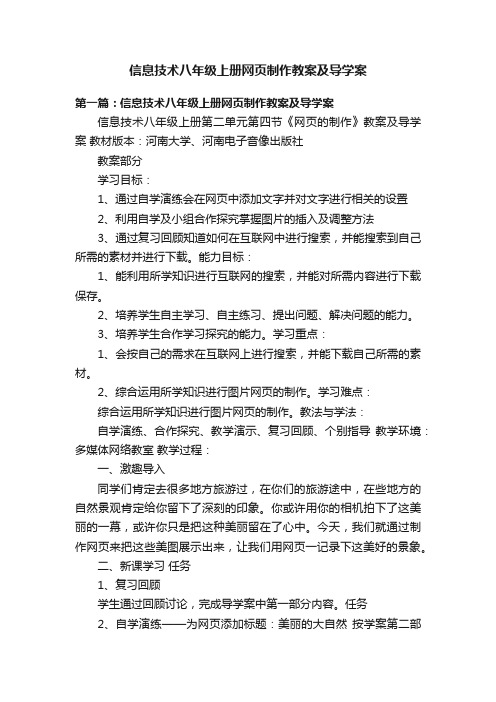
信息技术八年级上册网页制作教案及导学案第一篇:信息技术八年级上册网页制作教案及导学案信息技术八年级上册第二单元第四节《网页的制作》教案及导学案教材版本:河南大学、河南电子音像出版社教案部分学习目标:1、通过自学演练会在网页中添加文字并对文字进行相关的设置2、利用自学及小组合作探究掌握图片的插入及调整方法3、通过复习回顾知道如何在互联网中进行搜索,并能搜索到自己所需的素材并进行下载。
能力目标:1、能利用所学知识进行互联网的搜索,并能对所需内容进行下载保存。
2、培养学生自主学习、自主练习、提出问题、解决问题的能力。
3、培养学生合作学习探究的能力。
学习重点:1、会按自己的需求在互联网上进行搜索,并能下载自己所需的素材。
2、综合运用所学知识进行图片网页的制作。
学习难点:综合运用所学知识进行图片网页的制作。
教法与学法:自学演练、合作探究、教学演示、复习回顾、个别指导教学环境:多媒体网络教室教学过程:一、激趣导入同学们肯定去很多地方旅游过,在你们的旅游途中,在些地方的自然景观肯定给你留下了深刻的印象。
你或许用你的相机拍下了这美丽的一幕,或许你只是把这种美丽留在了心中。
今天,我们就通过制作网页来把这些美图展示出来,让我们用网页一记录下这美好的景象。
二、新课学习任务1、复习回顾学生通过回顾讨论,完成导学案中第一部分内容。
任务2、自学演练——为网页添加标题:美丽的大自然按学案第二部分的要求进行制作任务3、搜集素材因为每个同学到过的地方各不相同,根据自己的需要在互联网上搜索相应的图片,并做相应的记录,然后分类保存。
任务4、在网页中插入图片参考课本第二部分的内容,把搜集来的图片插入到相应的单元格,并对图片做相应的设置,使整个网页美观大方。
任务5、为图片添加说明利用任务1所学知识,为每张图片添加相应的说明词。
任务6、学生讨论解疑,教师个别指导学生们在制作过程中,肯定会遇到各种各样的问题。
在即将结束制作之前,利用同学们互帮互助,教师个别指导的方法来让学生掌握本节课的内容。
导学案(信息技术八年级上册)
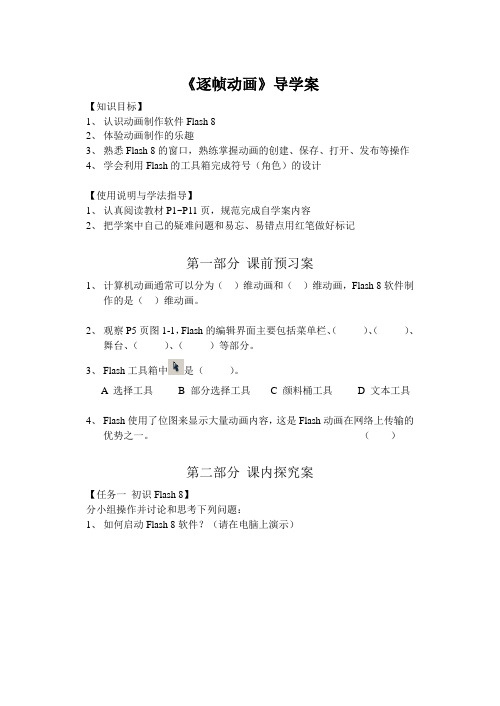
《逐帧动画》导学案【知识目标】1、认识动画制作软件Flash 82、体验动画制作的乐趣3、熟悉Flash 8的窗口,熟练掌握动画的创建、保存、打开、发布等操作4、学会利用Flash的工具箱完成符号(角色)的设计【使用说明与学法指导】1、认真阅读教材P1~P11页,规范完成自学案内容2、把学案中自己的疑难问题和易忘、易错点用红笔做好标记第一部分课前预习案1、计算机动画通常可以分为()维动画和()维动画,Flash 8软件制作的是()维动画。
2、观察P5页图1-1,Flash的编辑界面主要包括菜单栏、()、()、舞台、()、()等部分。
3、Flash工具箱中是()。
A 选择工具B 部分选择工具C 颜料桶工具D 文本工具4、Flash使用了位图来显示大量动画内容,这是Flash动画在网络上传输的优势之一。
()第二部分课内探究案【任务一初识Flash 8】分小组操作并讨论和思考下列问题:1、如何启动Flash 8软件?(请在电脑上演示)2、Flash界面由哪些部分组成?(请用鼠标指示出来)【任务二设计眼球会动的小猫】1、确定动画的舞台大小和播放速度尺寸:px× px;帧频: fps;背景颜色:色;(与教材上不同,背景颜色为白色)2、绘制小猫的状态(1)绘制第1帧的小猫,我使用了哪些工具?(2)我是如何绘制第2帧小猫的?(3)按同样的方法绘制第3、4、5帧后,你有何发现?3、请同学们将作品以自己的名字命名保存在本班本组的文件夹下,观察本组文件夹后思考:Flash源文件的扩展名是(.),生成的动画文件的扩展名是(.)。
4、重点、难点巩固(1)什么是帧?如何区分普通帧和关键帧?(2)什么是逐帧动画?(3)矢量图和位图有何区别?第三部分课后提升案1、怎样让小猫的眼球转动得慢一些?2、小猫眼球滴溜溜地转,它在打什么注意呢?每个组员为自己的小猫设计一句台词,一个小组编排一个小故事吧!《元件及渐变动画1》导学案【知识目标】1、认识元件,了解元件的特性2、能创建不同类型的元件3、学会将图形转化成元件【使用说明与学法指导】1、认真阅读教材P12~P13页,规范完成自学案内容2、把学案中自己的疑难问题和易忘、易错点用红笔做好标记第一部分课前预习案1、元件的三大类型分别是()、()、()。
八年级上册信息技术全册教案[2]
![八年级上册信息技术全册教案[2]](https://img.taocdn.com/s3/m/1647feab534de518964bcf84b9d528ea81c72fb6.png)
1 2
Word界面组成
包括标题栏、菜单栏、工具栏、文档编辑区、状 态栏等部分。
基本操作
新建文档、保存文档、打开文档、关闭文档、另 存为等。
3
快捷键使用
掌握常用的快捷键,如Ctrl+C(复制)、Ctrl+V (粘贴)、Ctrl+Z(撤销)等,提高操作效率。
2024/1/29
16
文档编辑、排版和打印输出方法
01
02
03
04
文字输入与编辑
输入文字内容,进行修改、删 除、移动、复制和粘贴等操作
。
排版技巧
设置字体、字号、颜色、对齐 方式等排版元素,调整段落间
距、首行缩进等格式。
插入图片和艺术字
在文档中插入图片和艺术字, 增强文档视觉效果。
打印输出
设置打印参数,如打印范围、 纸张大小、打印份数等,进行
文档打印输出。
4
教学目标与要求
Hale Waihona Puke 010203知识目标
掌握计算机基础知识、网 络基础、多媒体技术应用 、算法与程序设计等方面 的基本概念和原理。
2024/1/29
能力目标
能够运用所学知识解决实 际问题,具备一定的计算 思维和创新能力。
情感目标
培养学生对信息技术的兴 趣和热情,提高他们的信 息素养和综合素质。
5
教材结构与内容安排
互联网的发展
探讨互联网技术的快速发 展,包括Web技术、移动 互联网、物联网等。
互联网的影响
分析互联网对社会、经济 、文化等方面产生的深远 影响。
12
网络安全与道德伦理问题探讨
2024/1/29
网络安全问题
01
介绍网络攻击、病毒、木马等安全威胁,以及相应的防范措施
- 1、下载文档前请自行甄别文档内容的完整性,平台不提供额外的编辑、内容补充、找答案等附加服务。
- 2、"仅部分预览"的文档,不可在线预览部分如存在完整性等问题,可反馈申请退款(可完整预览的文档不适用该条件!)。
- 3、如文档侵犯您的权益,请联系客服反馈,我们会尽快为您处理(人工客服工作时间:9:00-18:30)。
第一单元第1课欢迎参加辩论会教师寄语:在word2000中尽情的发挥你的聪明才智吧。
【学习目标】:1、知识目标:了解WORD2000编辑文档的步骤;学会添加文件摘要信息、设置自动保存时间及保存为不同版本;学会中文板式和文本框的使用方法。
2、技能目标:能独立完成一篇图文并茂的文档的编辑排版工作。
3、情感、态度与价值观目标:提高文字处理软件的操作技能,养成规范使用的好习惯。
【操作探究、知识梳理】一、创建文档1、新建一个空白文档,并将新建文件名名为“辩论会海报.doc”2、执行“文件”→“”命令,进行“页边距”和“纸型”的设置。
3、执行“文件”→“”命令,单击“摘要信息”选项卡,添加文档的相关信息后,单击“确定”按钮。
[加油站]:页面设置影响整个文档的板式,一般来说应当在开始编排一篇文章之前就进行页面设置,以使该文档符合实际要求。
二、格式化文档文档的格式化主要包括的格式化和的格式化。
三、插入图形和对象我们可以利用工具栏上的各个按钮插入、、,并对其进行设置。
四、保存文档如何设置自动保存的时间间隔呢?1、执行“工具”→“选项”命令,单击“保存”选项卡。
2、选中“自动保存时间间隔”复选框,在“分钟”框中,输入时间间隔,单击“确定”按钮。
五、打印文档1、打印预览2、打印【大显身手】:利用WORD2000文字处理软件设计一张光彩夺目的辩论会海报吧~!第2课为运动员加油【学习目标】:1、知识目标:了解样式和模板的概念;学会新建样式、应用样式、保存模板和应用模板的方法。
2、技能目标:能够使用样式与模板快速排版格式相同的文档。
3、情感、态度与价值观目标:增强灵活解决各种实际问题的能力。
【操作探究、知识梳理】:一、新建样式:1、样式是应用于文本的一系列格式特征,利用它可以快捷改变文本的外观。
2、总结新建样式的操作步骤:3、动动手,在WORD2000中创建一个新的样式。
二、应用样式三、保存模板1、模板是一种带有特定格式的扩展名为.doc的文档,它包括特定的字体格式、段落格式、页面设置等格式。
2、想一想:保存“模板”和保存普通“文档”在操作中的不同之处?【合作释疑】:1、小组讨论学习应用模板。
2、[一点通]:执行“文件”→“新建”命令,出现“新建”对话框。
在word2000中,将模板按照不同的种类分别放在相应的选项卡中。
双击需要的模板,即可创建基于该模板的文档。
【实践与创新】:王小洁是初一一班足球队的拉拉队队长,她想制作一幅“运动员加油”的横幅标语,你能帮她完成这个任务吗?第3课我心中的班级学案【学习目标】:1、知识目标:掌握文档的高级编辑技巧,包括拼写与语法检查、自动更正、加入批注与文档修订等。
2、技能目标:能够熟练运用编辑技巧校对和批改文章。
3、情感、态度与价值观目标:学会合理运用信息技术解决学习和生活中的实际问题。
【操作探究】:一、拼写和语法检查:1、怎样在输入文稿时检查出错误?阅读课本48页,小组讨论完成拼写和语法检查操作。
操作步骤:“工具”→“选项”→“拼写与语法”2、[加油站]:在使用“拼写和语法检查”功能时,系统默认从光标的当前位置开始检查整篇文档。
我们也可以选定部分文本,有针对性地对文档进行检查。
二、自动更正1、除了手动替换错误词语,还有哪些操作来更在错词呢?阅读课本,小组讨论完成自动更正操作。
操作步骤:“工具”→“自动更正”→“替换”→“替换为”2、[一点通]:添加的自动更在词条可以是一段文本、一个图片、符号,或是一个表格。
三、加入批注阅读课本50页,小组讨论完成加入批注操作。
四、文档修订阅读课本51页,小组讨论完成文档修订操作。
【实践与创新】:阅读江宁的发言稿,加入你的批改意见。
第4课《制作课程表》教师寄语:非学无以广才,非志无以成学。
【学习目标】:1、学会插入表格,并进行简单的编辑和排版。
2、能够正确使用表格加工处理相关信息。
3、养成做事有计划、有条理的习惯。
【学习重、难点】:重点:掌握插入表格的方法,认识并初步能运用表格工具编辑、修改表格。
难点:灵活运用表格工具编辑、修改表格。
【学习过程】:一、自学研讨,初识表格1、同学们,下面是初一(1)班的《课程表》,请你看一下这个表格的结构及所包含的内容。
2、请你举例,说一下你所见过的表格及结构。
(1)使用菜单命令创建表格3、创建表格的三种方法(2)使用工具栏中的“插入表格”按钮(3)使用“表格和边框”工具栏绘制表格二、动手操作,实践感知1、创建表格(1)了解《课程表》结构。
(2)打开Word,输入表格的标题“课程表”,保存文档。
(3)执行“表格”→“”→“表格”,弹出“”对话框,在“列数”框中输入8,在“行数”框中输入6,单击“确定”按钮。
任务一:创建一个简单的6行8列的表格。
2、表格的缩放⑴当鼠标指针指向表格的右下角(小方块)时,鼠标指针变成的形式,这时拖动鼠标,当表格达到合适大小时松开鼠标就完成了表格的缩放。
⑵设置准确的行高与列宽(1)选定整个表格,执行“表格”→“表格属性”命令,打开“”对话框。
(2)在“表格”选项卡中将表格的对齐方式设置为居中对齐。
(3)单击“行”选项卡。
设置表格行高为1.5厘米。
(4)单击“列”选项卡。
设置表格行高为2.5厘米。
任务二:将任务一中的表格拖放到适当的大小。
2、插入行(1)将光标定位表表格最后一行段落标记前,按“”键即可,插入一行。
(2)操作一点通:①如果要同时插入多行,选定的行数和插入的行数要相同。
②将插入点光标移动到表格的最后一个单元格中,按Tab键可以在底部插入一行。
③将光标定位表表格最后一行段落标记前,按Enter键也可插入一行。
任务三:插入两行(第7、8行)。
3、合并单元格合并单元格时,首先选定要合并的单元格→单击鼠标右键→选择“”命令,完成操作。
任务四:对比我们的课程表,现在需要将第七、八行进行一些合并。
具体要求:将第七或第八行的2~8个单元格合并为1格。
操作步骤:先选定2~8这几个单元格→然后单击鼠标右键→选择“合并单元格”即可。
4、绘制单元格中的斜线方法:点击“表格”菜单→选择“绘制斜线表头…”命令→在弹出的“”对话框中选择合适的表头样式,并添加行标题和列标题→点击“”。
任务五:完成斜线表头的绘制。
5、编辑美化表格文本(1)输入表格中的内容。
(2)根据《课程表》,完善设置。
任务六:完成课程表的制作。
三、合作探究1、根据教师讲解,与同组同学完成我们班《课程表》的制作。
2、探究步骤1)启动Word,输入标题《课程表》2)执行“插入”→“表格”,输入行数、列数分别为6、8。
3)合并单元格,调整表格大小(即行高和列宽)。
4)输入各节次课程,设置字体格式。
(提示:用复制与粘贴功能)6)展示自己制作好的我们班课程表。
四、课后作业五、反思与收获通过本节课的学习,你已经掌握的知识:。
还不明白的知识点是:。
第5课《班级风采》教师寄语:班级因你而精彩,努力因你而成功!【学习目标】:1、学会版面设计、添加图片水印、制作报头、插入各种元素的方法。
2、熟练使用Word排版知识制作电子报刊。
3、培养学生的协作能力,形成积极主动地学习和使用信息技术的态度。
【学习重、难点】:重点:掌握电子报刊版面设计的方法与技巧。
难点:熟练使用Word排版并能综合运用相关知识解决实际问题。
【学习过程】:一、拓通准备1、制作报刊的一般过程:确定主题—→搜集素材—→排版编辑—→出版印刷2、制作电子报刊的要求:要素、版式、色彩报刊的基本要素:报头、报眼、报体3、电子报刊的知识报刊的版面结构:报刊的色调:二、合作探究1、版面设计(1)新建Word文档,执行“文件”→“”,设置页边距、纸型、方向。
插入对版面进行划分(2)版面布局采用分栏版式制作简单版面采用“表格”绘制布局2、添加图片水印(1)执行“视图”→“”命令,弹出“页眉和页脚”工具栏,并进入页眉编辑状态(2)单击工具栏上的“”按钮,隐藏主文档中的文本和图形。
(3)插入素材文件夹中的“桃心.jpg”,将图片设置为“”,调整图片位置及大小。
(4)单击“页眉和页脚”工具栏上的关闭按钮。
3、设置页眉和页脚(1)在页眉中输入:“展示风采放飞心情”,设置为楷体、四号字、左对齐、粉红色。
(2)单击工具栏上的“”按钮,将插入点从页眉切换到页脚。
(3)单击工具栏中的“插入自动图文集”按钮,选择“页眉和页脚”中的“”,自动生成页码,设置为右对齐。
(4)单击工具栏上的“关闭”按钮。
4、使用分隔符(1)分隔符是用来作为段与段之间、节与节之间的分隔。
(2)Word中分隔符有、、、等(3)尝试写出你是怎样设置分隔符的:5、报头的制作写出你对报头的设计:6、文本的输入与修饰(1)为自选图形添加文本在绘制的横卷型图形上单击鼠标右键,选择“”,即可添加文字。
(2)更改文字方向的方法是:(3)修饰文本设置字符格式为宋体、四号,段落格式为首行缩进、单倍行距。
7、插入各种元素(1)插入自选图形①绘制自选图形,设置填充颜色和线条,添加文本。
②你所用的自选图形是:(2)插入艺术字和图片基本步骤为:(3)插入题注选中图片,执行“插入”→“题注”,打开对话框进行设置。
三、实践创作,展示评价1、将学生分成四组,分别完成以下任务。
一组:版面设计、添加图片水印。
二组:版面设计、设置页眉和页脚。
三组:版面设计、使用分隔符。
四组:版面设计、制作报头。
2、小组协作完成电子报刊的制作,分享各小组学习成果。
3、在小组合作完成的基础上,可协作完成其他小组的任务。
四、课后作业今年是建国61周年,请你用所学的知识,制作一张电子报刊,展示我国改革开放以来的丰硕成果。
五、反思与收获通过本节课的学习,你已经掌握的知识是:还不明白的知识点是:第二单元畅游齐鲁第1课《策划准备》学案教师寄语:奋斗改变命运,梦想让我们与众不同!【学习目标】:1、能够根据自己的设计思想,写出设计脚本、分类组织信息。
2、规范制作步骤,培养整体规划、制作作品的意识和素养。
3、通过小组活动使同学相互合作,培养团结互助的精神。
【学习重、难点】:重点:作品制作的规划、搜集和整理素材。
难点:作品的合理规划【学习过程】:一、自主探究,释疑解难1、确定选题(1)选择主题要明确,内容积极向上,同时要考虑(2)本节课的主题是:2、编写脚本(1)脚本内容包括,页面的时长与切换方式、人机交互方式、、文字信息的呈现,音乐效果和解说词合成、动画和视频的要求及各页面的链接关系。
(2)根据主题、要求及自己理解,完善脚本表格(3)你的卷首语是:(4)你的设计理念是:二、合作探究——搜集整理素材1、小组成员分工,分别按“泰山”、“趵突泉”、“孔子”三大主题搜集相关资料,你准备搜集的资料类型是:2、填写素材搜集表3、将搜集到的素材进行整理、汇总、加工。
三、展示与评价1、交换观看脚本设计和素材收集材料。
